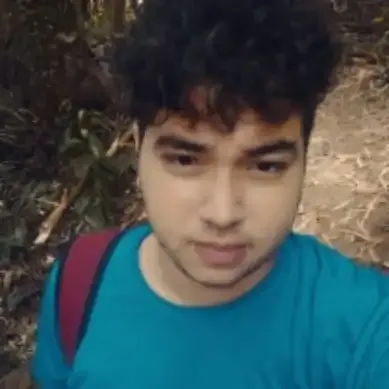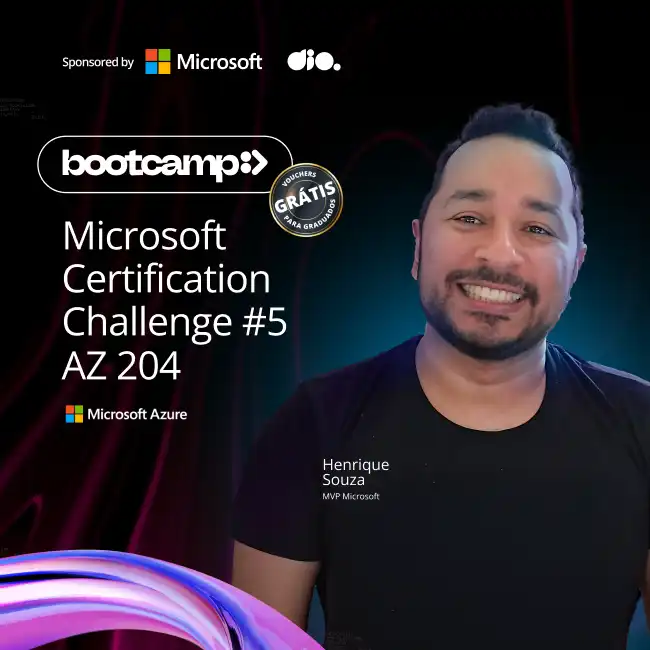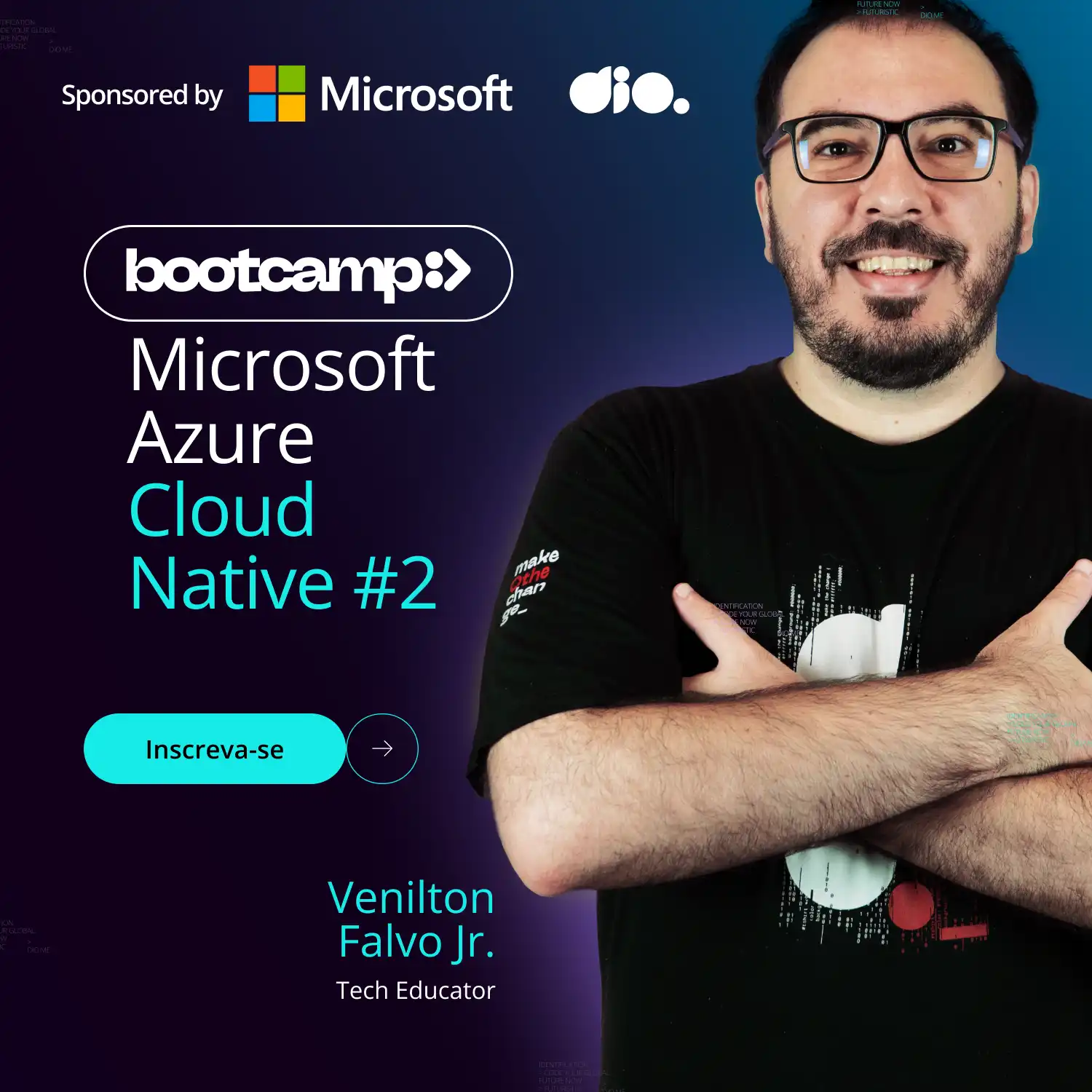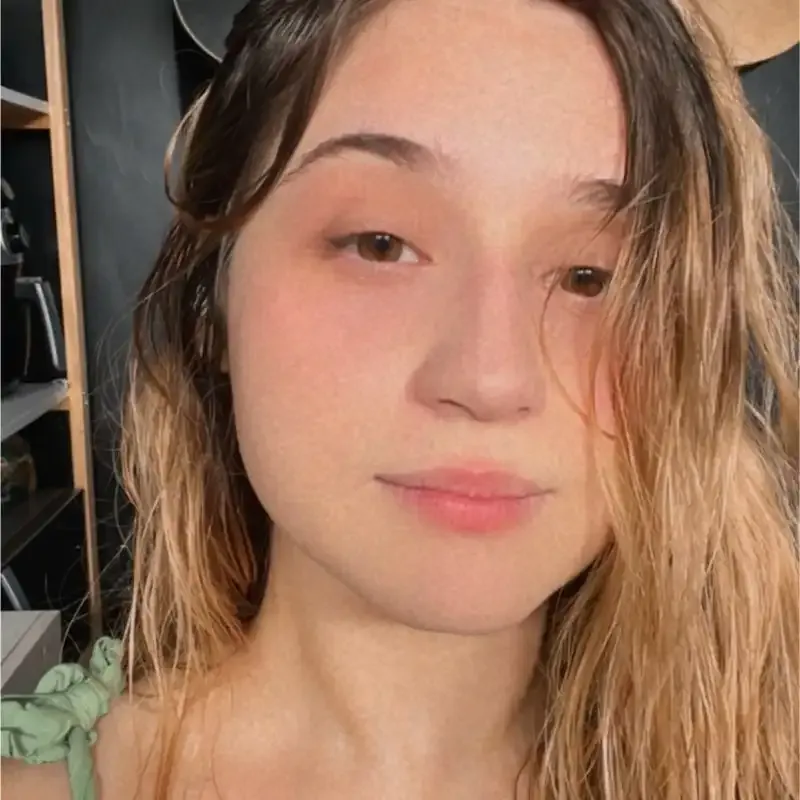Iniciando em DevOps e Linux
- #Linux
- #DevOps
Instalando uma Maquina Virtual
- Link para download da VirtualBox
- Para instalar basta avançar até instalar
- Ao abrir a VirtualBox, basta clicar em Novo
- Preencha com o nome da sua maquina virtual
- Na imagem ISO, é necessário fazer o download se você ainda não tiver da imagem que quer subir na sua maquina. Para esse artigo, vou estar utilizando o Ubuntu
- Link para instalação do Ubuntu para Server
- Após isso, devemos selecionar a imagem baixada e colocar em Imagem ISO
- Nesse tutorial iremos pular a instalação desastissida, então pode-se marcar a opção abaixo do numero da versão. Em seguida clicar em Proximo (N)
- Na parte do Hardware, em memoria base, selecionei 4096MB de memoria nesse primeiro momento.
- Em processadores, alocar apenas 2 CPU's que é o necessário por enquanto. E selecionar a opção próximo
- Em Disco Rígido Virtual, Selecionamos a opção Default (Criar um novo disco rígido virtual)
- Em tamanho de Disco, deixo 25.00GB alocado e clicar em próximo e em Finalizar.
- Após criar a nova máquina, podemos clicar em Iniciar (T)
Dentro da Grub
- Selecione a primeira opção: Try or Install Ubuntu Server
- Em seguida, após a sequencia de codigos que é apresentado após selecionar essa opção iremos selecionar o idioma, nesse tutorial vou escolher o Português.
- Na parte do Layout do teclado, escolha o que for conveniente, vou manter o padrão de português
- Em Choose type of Install: Seleciono Ubuntu Server (minimized)
- Selecionamos utilizando a barra de espaço
- Depois descemos até Concluído
- Clique em concluído novamente
- Em configuração de Proxy, podemos clicar em concluído de novo. E aguardar o sistema instalar.
- Assim que disponivel clicar em continuar, e continuar novamente e após isso selecionar o nome que irá usar para a maquina, servidor, user e senha
- Aguardar o processo
- Reiniciar a maquina